Ita lian o, 7 accensione e spegnimento, 8 funzionalita’ di rete – Sim2 C3X Lumis Host Manuale d'uso
Pagina 11
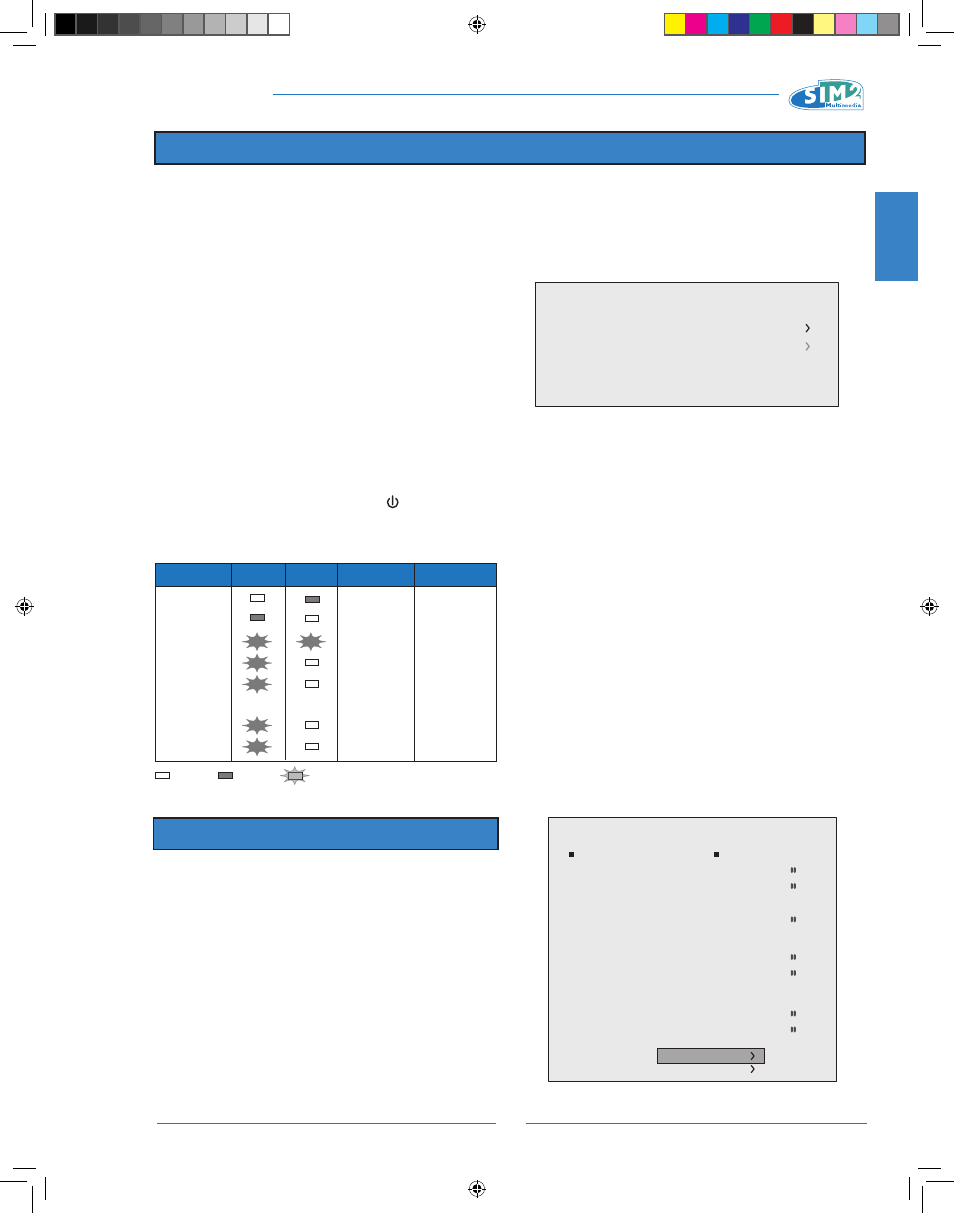
C3X Lumis HOST
9
iTa
Lian
O
il sistema C3X Lumis Host è formato da due unità (sistema
HOST e Proiettore) delle quali la prima è anche il centro di
controllo del sistema.
il sistema può essere controllato mediante telecomando (i
ricevitori si trovano sia sul sistema HOST che sul Proietto-
re) o mediante il tastierino posto sulla parte posteriore del
Proiettore.
L’alimentazione delle due unità è tuttavia separata.
Dopo aver connesso le due unità con il cavo a fibre ottiche
collegatele alla rete elettrica:
Porre in posizione di accensione “i” (On) l’interruttore
1.
dei accensione del Proiettore.
Porre in posizione On il pulsante di accensione del si-
2.
stema HOST.
accendere il sistema:
3.
- da telecomando (Tasti “0-9”)
- dal tastierino del proiettore (Tasto )
7 ACCENSIONE E SPEGNIMENTO
Standby
Stato
HOST
Led Blu
HOST
Led Rosso
On
Raffreddamento
Surriscaldamento
Errore Fibre Ottiche
: Off
: On
: Lampeggiante
Errore Ventole
Errore Lampada
Errore di Controllo
Led C3X Lumis
Display C3X Lumis
Colore Rosso
Colore Verde
Col. Rosso/Verde
Colore Rosso
Colore Rosso
Colore Rosso
Colore Rosso
Colore Rosso
6A
60
21
22
40
INDICAZIONI LED DELLE DUE UNITA’
-
-
-
-
-
8 FUNZIONALITA’ DI RETE
FUNZIONALITA’ DI RETE (connettore RJ45)
il sistema C3X Lumis HOST è dotato di una interfaccia
Ethernet 10/100 Mbit posizionata pannello delle connessio-
ni del sistema HOST attraverso la quale il proiettore può es-
sere connesso ad una rete Lan oppure alla rete internet.
E’ possibile utilizzare la connessione alla rete per control-
lare a distanza il proiettore da qualsiasi postazione abilitata
all’accesso in rete attraverso l’invio di comandi utilizzando il
protocollo TCP/iP. Configurando opportunamente le spe-
cifiche di rete è possibile, inoltre, ricevere degli avvisi sullo
stato di funzionamento del sistema C3X Lumis HOST attra-
verso la ricezione di email.
Configurazione delle funzionalità di rete attraverso
l’OSD (Configurazione rete):
L’opzione di menù “Configurazione rete” nel menù “Setup”
risulta disponibile solo se in quel preciso istante non si sta
visualizzando alcun segnale.
In questa schermata di menù è possibile scegliere se:
1.accedere al menù di configurazione dell’ indirizzo di rete
del proiettore;
2.accedere al menù di configurazione dell’indirizzo email sul
quale ricevere i messaggi di avviso sullo stato del proiettore;
Sul fondo della schermata è possibile leggere l’indirizzo iP
attuale e l’indirizzo MaC (indirizzo fisico) del proiettore.
n.B. il prodotto viene rilasciato con impostazioni di fabbrica
dove risulta attivo l’indirizzamento iP dinamico (DHCP). Se
non fosse presente nessun server DHCP nella rete dove
viene connesso il proiettore, l’indirizzo iP attuale visualizza-
to nella schermata potrebbe avere un valore non valido.
TIPO INDIRIZZAMENTO IP
in questa schermata è possibile scegliere il tipo di assegna-
zione dell’indirizzo iP:
1.iP Statico: bisognerà impostare manualmente l’indirizzo
iP, la SUBnET e il GaTEWaY della rete.
2.iP Dinamico (DHCP): questa opzione verrà scelta se si
vuole che l’indirizzo iP del proiettore venga assegnato au-
tomaticamente del server DHCP della rete (nella maggior
parte delle reti il server DHCP è costituito da un router)
Configurazione rete
Configurzione IP
IP: 172.031.127.045
MAC: 00:00:00:00:00:00
Configurazione Email
Tipo di indirizzamento IP
Interfaccia web
Controllo remoto
Indirizzo IP:
172.031.127.055
Subnet Mask:
255.255.000.000
Gateway:
172.031.045.115
Nome DHCP :
sim2prj
Porta:
08080
Password:
XXXX
Porta 1:
10001
Porta 2:
30704
IP Statico
IP Dinamico (DHCP)
Salva Modifica
Ripistina
C3X Lumis Host (IT).indd 9
11-02-2009 13:13:22